现在使用win7系统的用户越来越多了,大家发现的问题也就层出不穷了,最近就有不少用户发现电脑桌面右下角的时间经常不准,然而每次调完之后过一段时间它还是会不准,对于新手来
现在使用win7系统的用户越来越多了,大家发现的问题也就层出不穷了,最近就有不少用户发现电脑桌面右下角的时间经常不准,然而每次调完之后过一段时间它还是会不准,对于新手来说这都不知道该怎么办了,难道要每次都要手动自己去调吗?面对这种问题我们该如何解决呢?现在自由互联小编就为大家介绍一下如何解决win7系统时间不准吧。
在时间这一块,我们还会遇到其他方面的问题,针对这其他方面的问题,我们又该如何解决呢?自由互联小编为大家在下方带来相关的推荐教程,用户有需要就可以来其中看看了解
推荐教程:win10 如何校准系统时间、win10如何设置自动更新时间推荐:win7 64位旗舰版下载
1、首先单击win7系统右下角任务栏上的时间日期,然后在弹出来的界面中选择点击“更改日期和时间设置”;

2、接着在弹出来的在日期和时间界面中,切换到“Internet时间”选项卡,然后单击“更改设置”按钮;
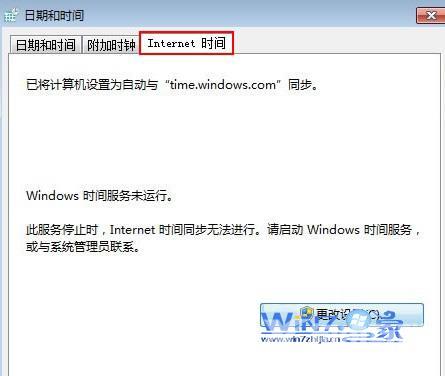
3、然后在服务器的下拉按钮中选择一个服务器,一般选择time.windows.com选项,然后单击立即更新按钮;
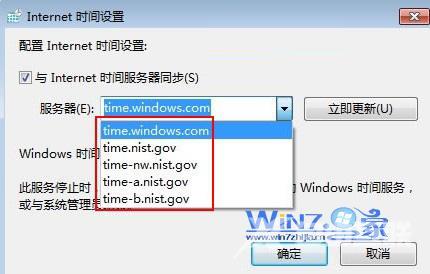
4、更新后就会显示时钟与服务器同步成功,以后就不担心系统时间不准了
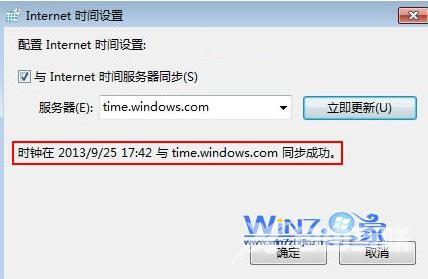
关于如何解决win7系统时间不准自由互联小编就为大家介绍到这里了,如果你也遇到过上面的问题的话赶紧试试上面的操作方法吧,那样就不用担心系统时间不准的问题了,希望能够帮助到你们哦。
